
Aujourd’hui, acheter neuf un ordinateur Dell signifie recevoir Windows 10 préinstallé. Dans certains cas, comme avec la gamme Optiplex, Latitude ou Inspiron, il est possible d’avoir un OS Linux (Ubuntu, par exemple), utile pour les entreprises qui disposent déjà de licences Windows en volume et qui ne souhaitent donc pas payer deux fois leur système d’exploitation. Pour ces mêmes sociétés qui veulent installer du Windows sur leur parc de nouvelles machines, mais pas du Windows 10, ce tutoriel explique comment installer un autre système d’exploitation, par exemple Windows 7, sur un PC fixe ou portable Dell acheté avec Windows 10.
Ce guide a été réalisé sur un Dell Latitude mais la procédure est la même sur la gamme Dell Inspiron, Vostro, Optiplex, Precision…
Installer Windows 7 (ou autre OS) avec un Bios UEFI Dell
1. Démarrer l’ordinateur et appuyer sur la touche F12 de manière répétée, pour accéder aux options de démarrage.
2. L’actuel Boot mode est sûrement configuré sur « UEFI ; Secure Boot ON » : se déplacer sur « Change Boot Mode Settings » avec les flèches du clavier et valider.
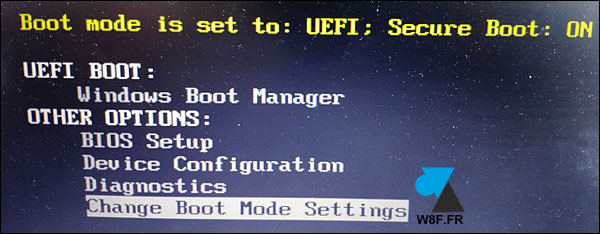
3. Changer le mode de démarrage pour « Legacy Boot Mode, Secure Boot OFF » et valider.

4. Valider la modification « Do you wish to proceed » par Yes et confirmer par Apply the changes.
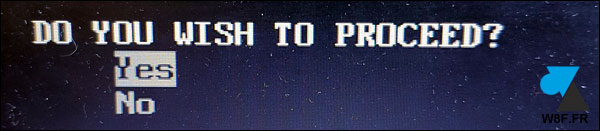
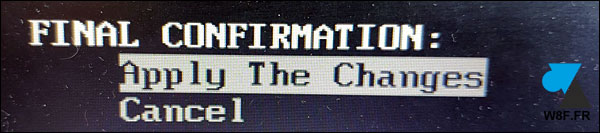
5. L’ordinateur redémarre et le système Windows 10 ne démarrera pas. Insérer le DVD ou la clé USB pour installer un nouveau système d’exploitation, redémarrer le PC et appuyer sur F12.
6. Se placer dans le groupe « Legacy Boot » et choisir le support d’installation : « USB Storage Device » ou « CD/DVD/CDRW Drive »
7. On peut donc maintenant installer Windows 7, Windows 8, Ubuntu, Debian, Fedora ou autre système d’exploitation.
Revenir en Windows 10
1. Démarrer l’ordinateur et appuyer sur F12 pour charger le menu de démarrage.
2. Aller sur « Change Boot Mode Settings » et remettre « UEFI Boot Mode, Secure Boot ON » .
3. Installer le système d’exploitation d’origine, Windows 10. Suivre ce tutoriel pour télécharger une clé USB Windows 10.




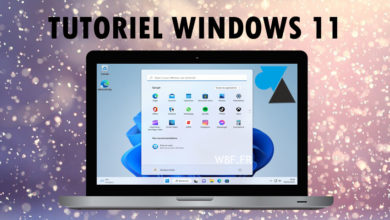


merci à microsoft
plus de connections av ec facebook
je n ai plus facebook et mes jeux
N’est-ce pas une bonne nouvelle ?!
…l’ouverture d’esprit n’est pas une fracture du crâne !!!
😛